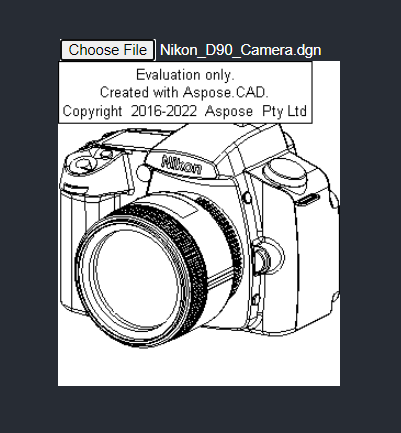Jak używać Aspose.CAD w React
Contents
[
Hide
]Wymagania wstępne
- Visual Code
- Node.js
Konwertuj obraz dgn na png i wyświetl w przeglądarce
W tym przykładzie utworzysz prosty program konwertujący, który konwertuje rysunek i zapisuje go jako obraz.
Tworzenie projektu React
- Upewnij się, że nie jesteś już w katalogu roboczym React.
- Rozpocznij nowy i podaj nazwę programu lub użyj innych programów do utworzenia projektu, takich jak Visual Code lub WebStorm:
npx create-react-app react-example - Zainstaluj Aspose.CAD z pakietu npm
npm install aspose-cad - Utwórz znacznik typu pliku i img, aby załadować i wyświetlić rysunek
<span style="background-color: red"> <input id="file" type="file"/> <img alt="converted" id="image" /> </span> - W App.tsx opisujemy proces uruchamiania procesów pomocniczych, przetwarzania i zapisywania obrazu
import React from 'react'; import './App.css'; import {boot} from "aspose-cad/dotnet"; import {Image, PngOptions} from "aspose-cad"; function App() { return ( <div className="App"> <header className="App-header"> <input id="file" type="file"/> <img alt="converted" id="image" /> </header> </div> ); } window.onload = async function () { console.log("ładowanie WASM..."); await boot(); console.log("załadowano WASM"); // @ts-ignore document.querySelector('input').addEventListener('change', function() { var reader = new FileReader(); reader.onload = function() { var arrayBuffer = this.result; // @ts-ignore var array = new Uint8Array(arrayBuffer); // ŁADUJ var file = Image.load(array); // ZAPISZ var exportedFilePromise = Image.save(array, new PngOptions()); exportedFilePromise.then((exportedFile: BlobPart) => { console.log(exportedFile); var urlCreator = window.URL || window.webkitURL; var blob = new Blob([exportedFile], { type: 'application/octet-stream' }); var imageUrl = urlCreator.createObjectURL(blob); // @ts-ignore document.querySelector("#image").src = imageUrl; }); } // @ts-ignore reader.readAsArrayBuffer(this.files[0]); }, false); }; export default App; - Uruchom aplikację
npm start
Przykład wykonania
- Wybierz plik.
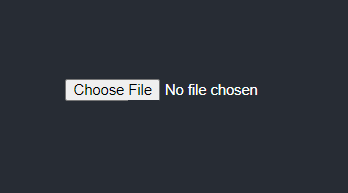
- Wybierz dowolny plik DXF, DWG, DGN, DWF, DWFX, IFC, STL, DWT, IGES, PLT, CF2, OBJ, HPGL, IGS, PCL, FBX, PDF, SVG.
- Jeśli odpowiedź będzie pomyślna, plik zostanie wyświetlony na ekranie i zostanie zaproponowane jego pobranie.